Рекламный Бот (брокер)
Инструкция по установке и использованию
- Запускаем основного @Unionbot_bot и выбираем Добавить Бота

2. Выбираем Рекламного бота

3. И переходим к поэтапным настройкам Бота
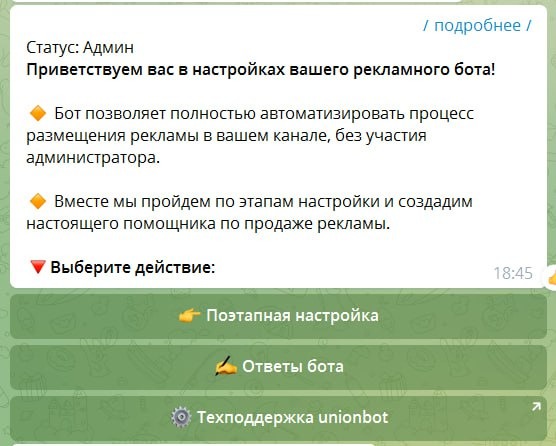
4. Для начала необходимо добавить Бота в свой Телеграм канал.
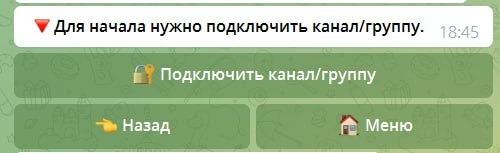
5. Для добавления Бота в канал в нашем Unionbot реализован специальный механизм, который позволяет добавлять бота автоматически из списка ваших каналов. Чтобы Ваш канал появился в списке Вы должны быть владельцем канала и владельцем Бота!

6. Выбираем канал из списка, который предлагает Бот.
Внимание! если вы не нашли нужный канал в списке Бота, вам нужно добавить бота в качестве администратора канала вручную, через настройки канала.
Настройки канала - добавление администраторов!
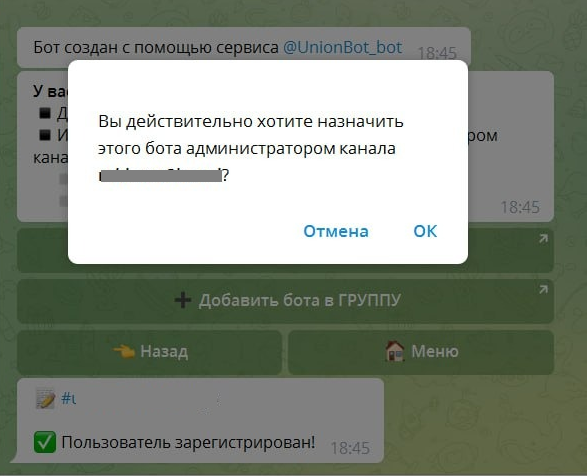
7. Подтверждаем присоединение Бота в канал.
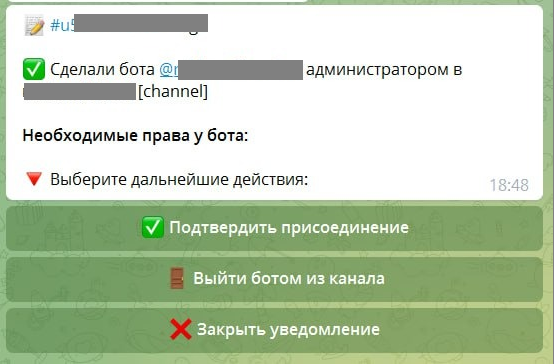
8. Итак мы уже сделали Бота администратором вашего канала и теперь необходимо указать временную зону (Time Zone) - это необходимо для корректной работы бота, если часовые пояса бота (канала) и время рекламодателя отличаются.
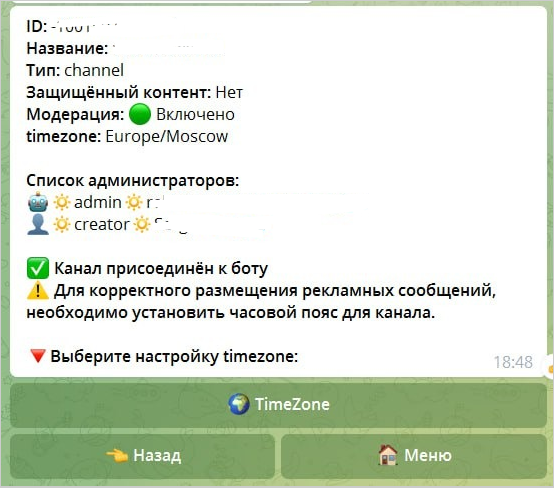

Внимание! После настройки временной зоны (Time Zone) Бот будет показывать рекламодателю информацию с учётом его часового пояса. (двойные показатели)
9. Переходим к дальнейшим настройкам. На текущем этапе Модерация рекламных сообщений автоматически активирована, это позволяет администратору Бота (канала) проверять направляемые Боту рекламные посты, на соответствие материалов требованиям, допустимых к размещению в вашем канале.
Если вы хотите, чтобы бот выполнял приём и размещение рекламных объявлений без участия администратора - вы можете отключить модерацию!
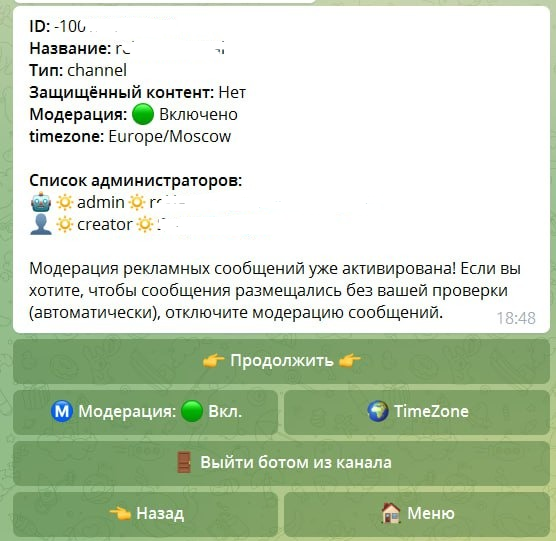
Рекламные слоты
10. Добавляем рекламные слоты. (время размещения рекламы)

11. Формируем первый слот - выбираем время.
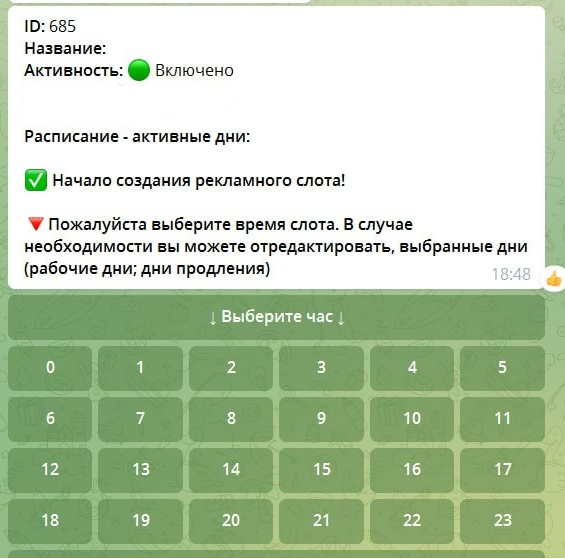
12. После выбора часов, минуты будут выбраны Ботом автоматически - "00" и в случае необходимости вы сможете их скорректировать.
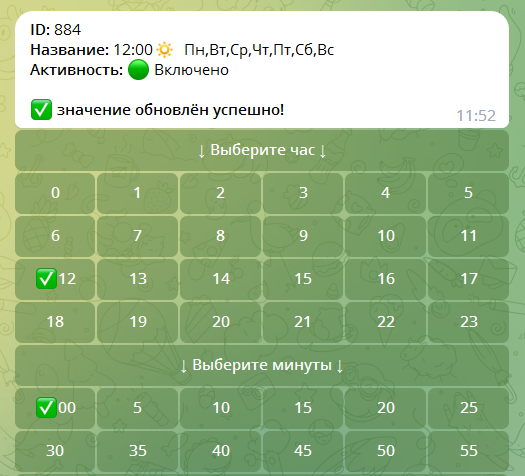
13. Выбор доступных дней.
Бот по умолчанию заполнит все дни недели, и вам останется указать на какое количество дней необходимо продлить ваше расписание.
Внимание! По истечении выбранного количества дней, Бот автоматически продлит их действие на выбранное количество дней.
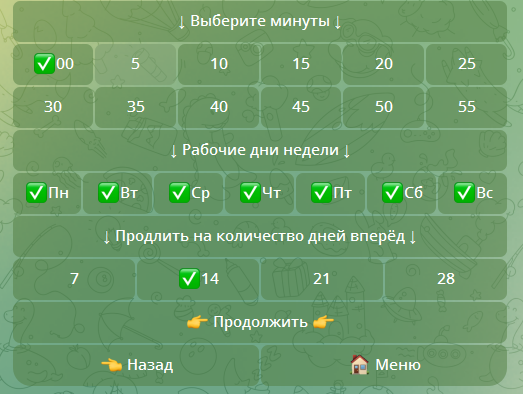
14. Выбираем валюту платежа за созданный рекламный слот.
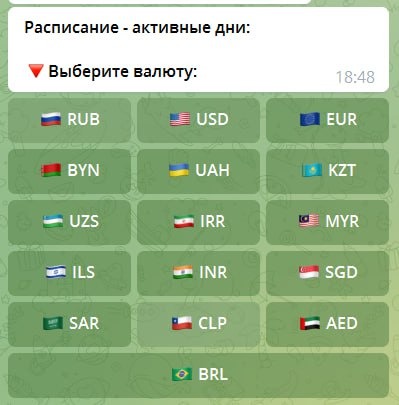
15. Теперь необходимо настроить длительность размещения рекламы, которая будет видна и доступна для рекламодателей.
Выбранные настройки будут видны и доступны для выбора рекламодателям при заказе рекламы.
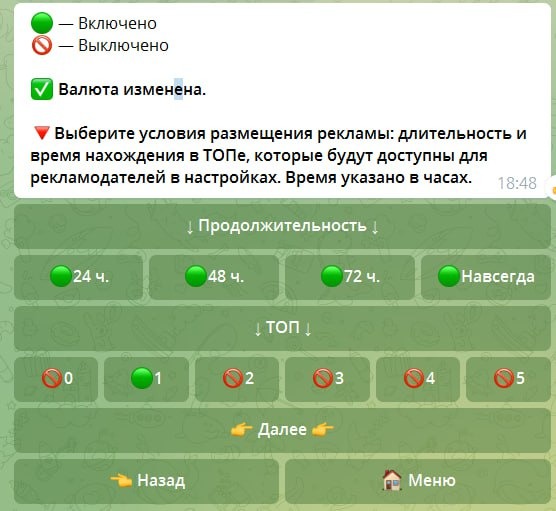
16. Далее необходимо задать стоимость для каждого параметра длительности и доп. условий размещения.
Для этого необходимо скопировать текстовый блок (выбранные ранее условия), добавить свою цену, отправить боту.
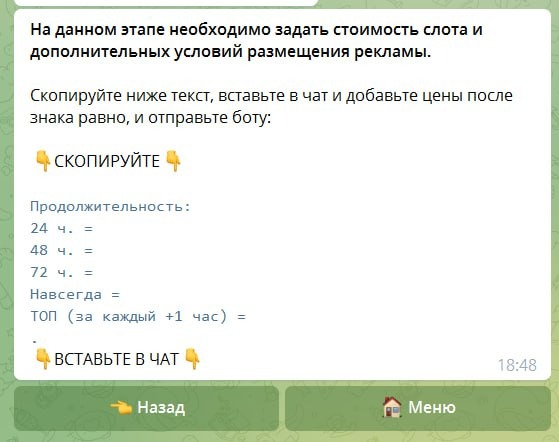
17. Ваши Цены заданы, нажимает кнопку "Далее"
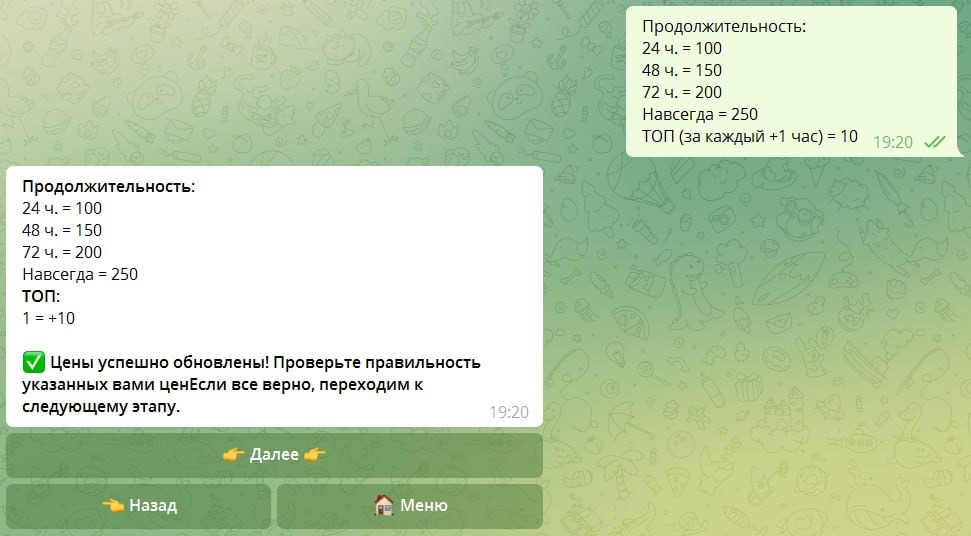
18. Переходим к следующему этапу, в котором необходимо указать требования к размещаемых материалах.
Это немаловажный этап, который позволит принимать рекламные сообщения от целевых рекламодателей.
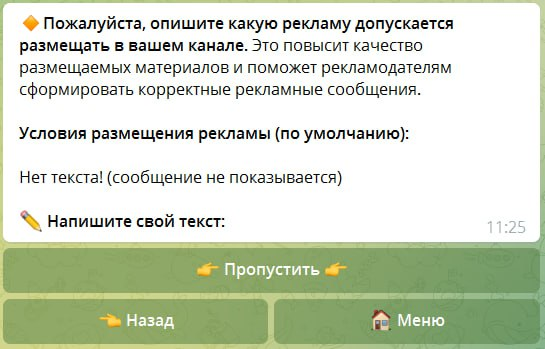
Пример заполнения рекомендаций:
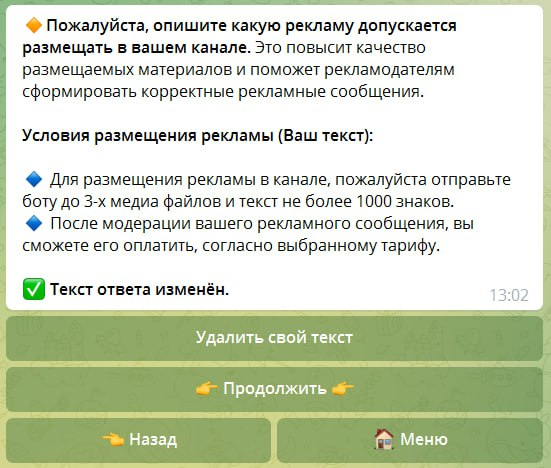
Настройка и подключение систем оплаты:
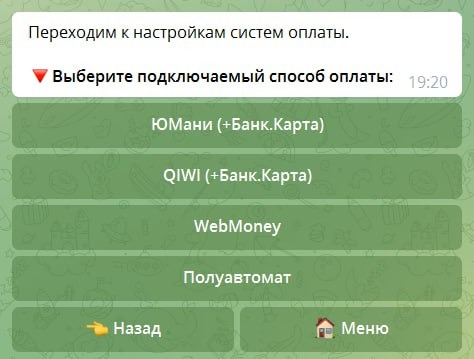
Ознакомиться с инструкциями по подключению доступных систем оплаты можно тут:
Подключение Webmoney (Вебмани)
Подключение оплаты "Полуавтомат"
19. Вы уже подключили необходимый 1-й способ оплаты и далее его необходимо активировать нажав на кнопку "Выключено".
Рекомендуется после активации способа оплаты сделать тестовый платеж, чтобы убедить, что система оплаты настроена корректно и работает.
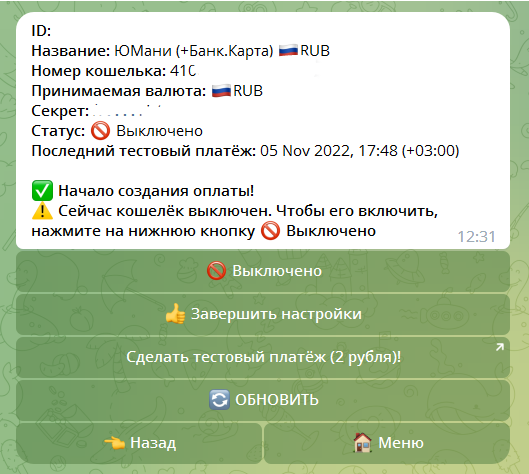
Дополнительные системы оплаты можно будет добавить после завершения основных этапов настроек!
20. Нажимаем на кнопку "Завершить настройки" и переходим в главное меню.
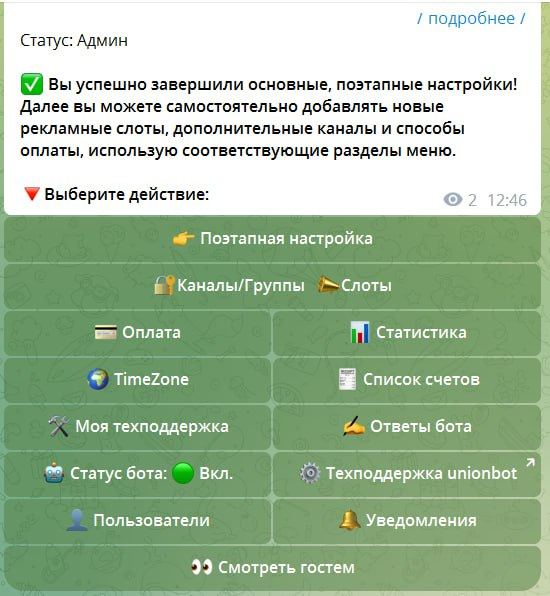
🔸 Управление слотами происходит в кнопке "Каналы/Группы Слоты"
🔸 Также через главное меню вы сможете добавить дополнительные системы оплаты.
🔸 В разделе Ответы бота, вы сможете изменить описание допустимых к публикациям материалов.